와 Timely 장소 관리 소프트웨어를 사용하면 온라인 공간 카탈로그 또는 일정과 통합된 공간 예약 요청 제출 양식을 쉽게 설정할 수 있습니다. 이를 통해 커뮤니티로부터 공간 예약 요청을 받고 승인 프로세스를 효율적으로 관리 및 자동화할 수 있습니다. 이 게시물에서는 공간 예약 요청자를 승인하고 관리하는 단계별 프로세스를 살펴보겠습니다.
1. 공간 예약 제출자란 무엇인가요?
A 공간 예약 제출자 귀하의 공개 인터페이스를 사용하여 공간 예약을 요청하는 개인 또는 조직입니다. Timely 장소 관리 플랫폼입니다. 이러한 제출자는 회의, 행사 또는 활동을 위해 공간을 예약해야 하는 내부 직원, 외부 파트너 또는 커뮤니티 구성원일 수 있습니다.
2. 새로운 공간 요청자 승인
새로운 제출자 사용자가 공간 예약을 요청하기 위해 등록하면 자동 이메일 알림을 받게 됩니다.
그런 다음 수 로그인 너의 ~에게 Timely 계정을 생성하고 새 공간 예약 요청자를 승인할지 거부할지 결정합니다. 또한 특정 사용자의 모든 공간 예약 요청을 자동으로 승인하는 옵션도 있습니다.
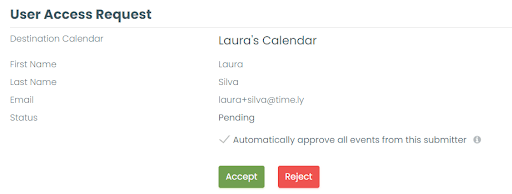
3. 공간 예약 요청자 관리
제출자를 관리하려면 Timely 계정은 클릭 커뮤니티 이벤트 메뉴를 클릭한 다음 제출자 탭. 여기에서 모든 제출자에 대한 정보를 확인하고 각 제출자에 대한 세부정보를 개별적으로 편집할 수 있습니다.

3.1. 새로운 제출자 추가
새로운 제출자를 수동으로 추가하려면 다음으로 이동하세요. 커뮤니티 이벤트 메뉴에서 클릭 제출자을 누른 다음 녹색 "+" 버튼.

제출자의 이름, 성, 이메일을 입력할 수 있는 새 창이 열립니다. 제출자의 역할과 상태를 지정하고, 이벤트 자동 승인 또는 이벤트 취소 권한 부여 등의 옵션을 활성화할 수도 있습니다.
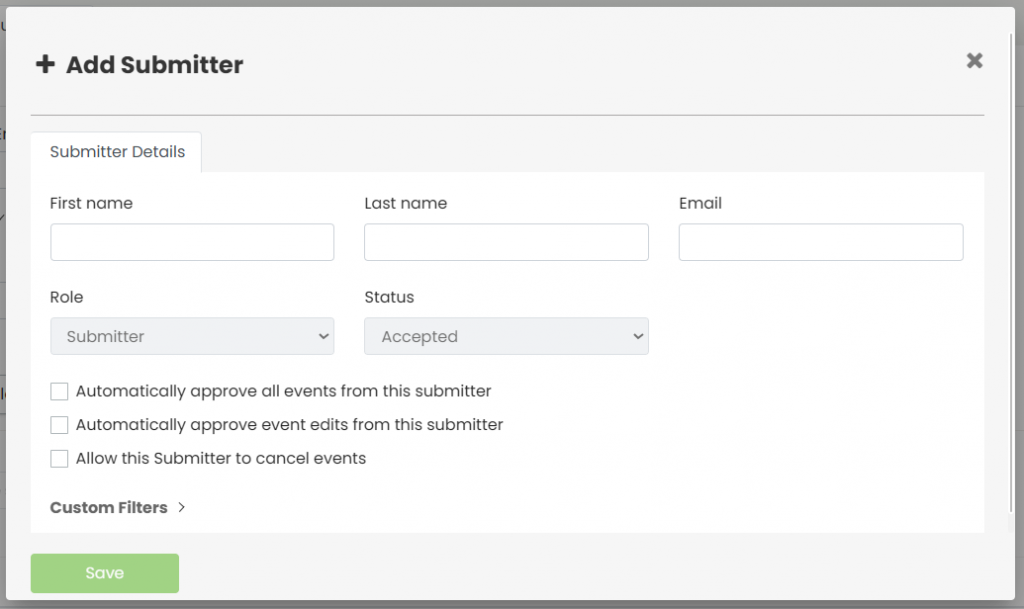
3.2. 공간 예약 제출자 찾기
공간 예약 요청자 목록을 이름, 이메일 주소 또는 상태별로 필터링할 수 있습니다. 필터링 가능한 상태는 다음과 같습니다.
- 가능
- 대기중
- 거부됨

원하는 상태를 클릭하기만 하면 그에 따라 목록이 필터링됩니다.
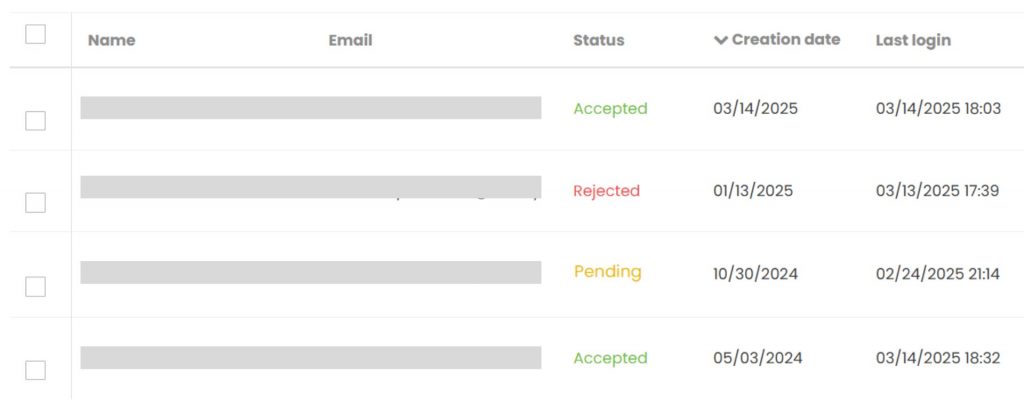
3.3. 개별 공간 요청자 정보 편집
제출자에 대한 정보를 업데이트해야 하는 경우 해당 이름 위에 커서를 놓은 다음 편집 옵션을 선택합니다.

화면 오른쪽에 패널이 나타납니다. 요청자의 이름, 성, 이메일을 볼 수 있지만 이 정보를 변경할 수는 없습니다. 요청자만이 이러한 조정을 수행할 수 있습니다.
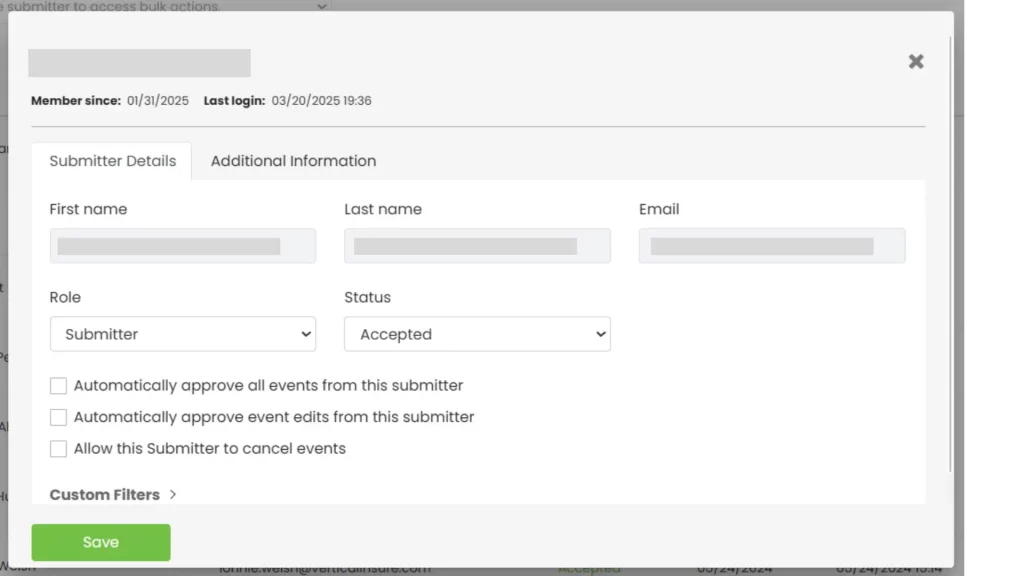
그러나 다음 필드를 수정할 수 있습니다.
a) 역할/권한:
- 저자
- 편집자
- 관리자
- 공간 관리자
- 제출자
- 참석자
제출자를 회사의 관리자로 업그레이드할 수 있는 권한이 있으므로 권한을 변경할 때는 주의하십시오. Timely 모든 권한을 가진 계정입니다.
나) 현황
- 승인
- 거부됨
"보류 중" 상태는 요청자가 계정을 생성한 경우에만 적용 가능하며 이 요청자를 승인할지 거부할지 결정해야 합니다.
c) 이 제출자의 모든 공간 예약을 자동으로 승인
신뢰할 수 있는 사용자가 제출한 공간 예약 요청을 자동으로 승인하도록 선택할 수 있습니다. 이 설정을 활성화하려면 제출자 프로필에서 해당 확인란을 선택하고 '저장'을 클릭하세요.
이 옵션은 커뮤니티 이벤트 설정에서 "제출된 새 이벤트를 자동으로 승인" 상자가 선택 해제된 경우에만 사용할 수 있습니다.
d) 이 제출자의 이벤트 편집을 자동으로 승인합니다.
이 기능은 연락처 관리 모듈이 활성화된 경우에만 사용할 수 있습니다. 이 옵션을 선택하면 해당 사용자가 원래 제출한 이벤트에 대해 제출하는 모든 수정 사항은 수동 검토 없이 자동으로 승인 및 게시됩니다.
e) 이 제출자가 이벤트를 취소하도록 허용
이 기능은 연락처 관리 모듈이 활성화된 경우에만 사용할 수 있습니다. 이 옵션을 활성화하면, 선택된 제출자는 공개 캘린더 인터페이스의 "내 이벤트" 영역에 로그인했을 때 자신의 이벤트를 직접 취소할 수 있습니다.
f) 추가 정보
이 섹션을 사용하려면 연락처 관리 모듈을 활성화하고 제출자를 위한 사용자 지정 필드를 생성해야 합니다. 이러한 사용자 지정 필드는 연락처 메뉴 설정에서 관리합니다.
추가 정보 영역을 구성하면 제출자 계정에 포함된 표준 이름과 이메일 주소 외에도 제출자에 대한 더 많은 정보를 수집하고 저장할 수 있습니다. 예를 들어 다음과 같은 정보를 요청할 수 있습니다.
- 연락처
– 요청자의 연락처 전화번호를 추가하세요.
- 교수/학생/회원 상태 – 요청자가 귀하의 조직에 소속되어 있는지(예: 교수 또는 학생) 여부를 '예' 또는 '아니요'로 선택하세요.
이러한 필드는 완벽하게 사용자 정의가 가능하므로 조직의 요구 사항에 맞게 수집된 정보를 맞춤 설정할 수 있습니다.
3.4. 개별 공간 요청자 삭제
특정 공간 예약 요청자를 삭제하려면 요청자 이름 위에 커서를 놓은 후 . 옵션(휴지통 아이콘).

결정을 확인하는 팝업이 나타납니다. 다음을 클릭하세요. . 버튼을 눌러 확인하거나 취소 버튼을 누르면 공간 예약 요청자 목록으로 돌아갑니다.
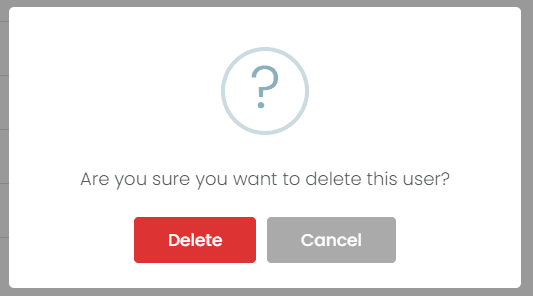
3.5. 개별 공간 요청자 거부
요청자가 이벤트를 제출하는 것을 허용하지 않으려면 상태를 다음으로 변경할 수 있습니다. 거부됨이렇게 하면 해당 사용자가 시스템에서 이벤트를 제출하거나 편집할 수 없게 됩니다.
이렇게하려면 제출자 탭에서 제출자 이름에 마우스를 올리고 '거부'(X 아이콘)를 클릭하세요. 거부된 제출자는 목록에 남아 참조할 수 있지만, 더 이상 이벤트를 제출하거나 관리할 수 없습니다.

다음 단계를 수행하면 공간 예약 제출자를 효율적으로 관리하여 커뮤니티로부터 공간 예약 요청을 수신하고 처리하는 원활하고 체계적인 프로세스를 보장할 수 있습니다. Timely 이 프로세스를 번거롭지 않게 만들어 잘 구성된 공간 보기와 이벤트 캘린더를 유지할 수 있도록 해줍니다.
3.6 공간 요청자에 대한 대량 작업 수행
개별 제출자를 관리하는 것 외에도 영구 삭제를 포함한 대량 작업을 실행할 수도 있습니다.
제출자를 대량으로 관리하는 방법:
- 왼쪽 메뉴에서 연락처 > 제출자 또는 커뮤니티 이벤트 > 제출자로 이동합니다.
- 왼쪽에 있는 확인란을 사용하여 한 명 이상의 제출자를 선택하거나, 첫 번째 상자를 선택하여 현재 페이지에 표시된 모든 제출자를 선택합니다.
Tip 한 번에 더 많은 제출자를 선택하려면 화면 하단의 '페이지당 항목 수' 설정을 조정하세요. 페이지당 15개에서 300개까지 항목을 표시할 수 있습니다.

- 다음으로, 목록 상단의 '대량 작업' 드롭다운 메뉴를 엽니다. 사용 가능한 옵션은 '필터 지정', 'CSV로 내보내기', '영구 삭제'입니다.

- 원하는 옵션을 선택하세요. 선택한 작업에 따라 확인 메시지가 나타납니다. 예를 들어, '영구 삭제'를 선택하면 "선택한 제출자를 삭제하시겠습니까?"라는 메시지가 표시됩니다.
- 계속하려면 확인을 클릭하고, 현재 설정을 유지하려면 취소를 클릭하세요.

다음 단계를 수행하면 공간 예약 제출자를 효율적으로 관리하여 커뮤니티로부터 공간 예약 요청을 수신하고 처리하는 원활하고 체계적인 프로세스를 보장할 수 있습니다.
추가 도움이 필요하십니까?
추가 지침과 지원을 받으려면 당사를 방문하십시오. 지원 센터. 문의사항이 있거나 도움이 필요한 경우 주저하지 말고 지원 티켓을 열어 고객 성공 팀에 문의하세요. Timely 계정의 대시보드.
또한, 구현 및 사용에 추가 지원이 필요한 경우 Timely 장소 관리 시스템, 기꺼이 도와드리겠습니다. 모든 것을 탐색하세요 전문적인 서비스 우리는 당신에게 제안할 수 있습니다. 우리와 연락 .